Gjenopprett Microsoft 365 bruker -e -postkontoer
Etter at en bruker er slettet, har du 30 dager på deg til å gjenopprette dem. En bruker kan bare gjenopprettes til samme eller høyere abonnement og til samme GoDaddy -konto. Eventuelle aliaser knyttet til brukeren vil også bli gjenopprettet.
Merk: Hvis du prøver å gjenopprette en bruker som tidligere er konfigurert med en gratis prøveperiode for Email Essentials, blir du bedt om å kjøpe en Email Essentials -plan eller høyere.
- Logg på E & Office -instrumentbord (bruk GoDaddy -brukernavnet og passordet ditt).
- Ved siden av Brukere velger du Gjenopprett slettede brukere . Du blir ført til siden Gjenopprett slettede brukere med en liste over gjenopprettbare brukere.
- Hvis du ikke ser Gjenopprett slettede brukere , velger du Microsoft 365 Admin på venstre side og deretter Gjenopprett slettede brukere .
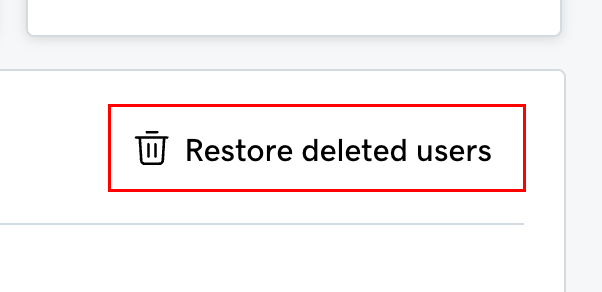
- Velg Gjenopprett ved siden av brukeren du vil gjenopprette.
- Avhengig av om du har en kvalifisert kontotype for å gjenopprette brukeren, må du enten velge et abonnement eller kjøpe et nytt abonnement:
- Hvis du har en kvalifisert konto, velger du en Kontotype og/eller Utløpsdato .
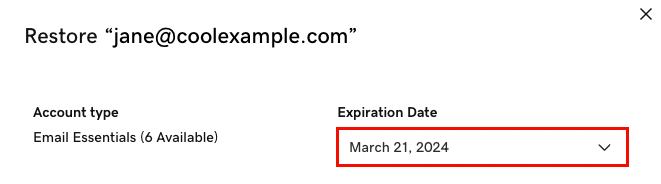
- Hvis du ikke gjør det, velger du Fullfør kjøp under Kjøp nå . Etter at du har kjøpt en ny konto, kan du gjenopprette brukeren.
- Hvis du har en kvalifisert konto, velger du en Kontotype og/eller Utløpsdato .
- For å gjenopprette brukeren med et midlertidig passord, slå på Passord -veksleknappen. Eller for å opprette ditt eget passord slår du av Passord -veksleknappen og skriver inn et passord.
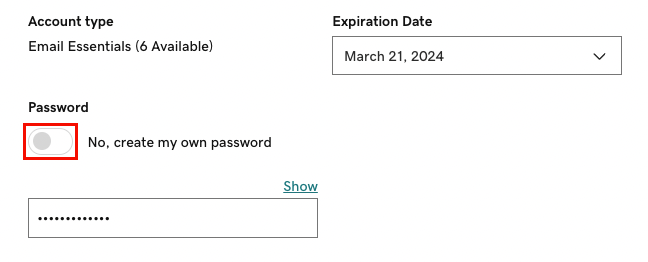
- Velg Gjenopprett bruker . Du vil se en bekreftelse på at brukeren blir satt opp og gjenopprettet.
Det kan ta opptil en dag for oss å gjenopprette brukeren. Når brukeren er klar til bruk, varsler vi e -postadressen som er oppført under Send kontoinformasjon til .